1. Tổng quan
Sử dụng Trang tính Tập hợp con "Subset Worksheet" để sao chép các hàng được chỉ định từ trang tính đang hoạt động sang một trang tính mới. Bạn có thể chỉ định một tập hợp dữ liệu con "Subset" dựa trên các giá trị trong một cột, các ô được định dạng trong một cột, các điểm được hiển thị trên biểu đồ và hơn thế nữa.
Ví dụ, một nhà nghiên cứu y học đang nghiên cứu bệnh béo phì thu thập chỉ số BMI và tỷ lệ phần trăm chất béo cơ thể (%Fat) của các cô gái vị thành niên. Nhà nghiên cứu đặt dữ liệu con để tạo trang tính chỉ chứa các giá trị BMI từ 25 trở lên.
Tìm lệnh tạo Trang tính con ở đâu
Để đặt con trang tính, hãy thực hiện một trong những thao tác sau:
-
Chọn Data > Subset Worksheet..
-
Nhấp chuột phải vào trang tính và chọn Subset Worksheet > Custom Subset.
Khi nào sử dụng lệnh thay thế
Nếu bạn muốn nhanh chóng tạo một tập hợp dữ liệu con trong một trang tính mới dựa trên các ô được định dạng (ví dụ: ô có tô màu đỏ) trong một cột, hãy nhấp vào cột, sau đó nhấp chuột phải và chọn Subset Worksheet > Exclude Rows with Formatted Cells, hoặc Subset Worksheet > Include Rows with Formatted Cells.
2. Cách thực hiện
Hoàn thành 03 bước sau để trích xuất tập dữ liệu con từ trang tính sẵn có.
-
Chỉ định cách tạo một tập hợp con
-
Chỉ định tên trang tính mới
Bước 1: Mở hộp thoại
Để mở hộp thoại Subset Worksheet, hãy thực hiện một trong các thao tác sau:
-
Chọn Data > Subset Worksheet.
-
Nhấp chuột phải vào trang tính và chọn Subset Worksheet > Custom Subset.
Bước 2: Chỉ định cách tạo một tập hợp con
Tùy tình huống bạn muốn tạo tập con, hãy chọn phương pháp sử dụng để tạo tập dữ liệu con dưới đây:
Use rows that match a condition
Bạn muốn tạo tập hợp dữ liệu con trên trang tính mới dựa trên các hàng phù hợp với điều kiện chỉ định (chẳng hạn như ngày giữa hai ngày được chỉ định). Hoàn thành các bước sau để chỉ định điều kiện.
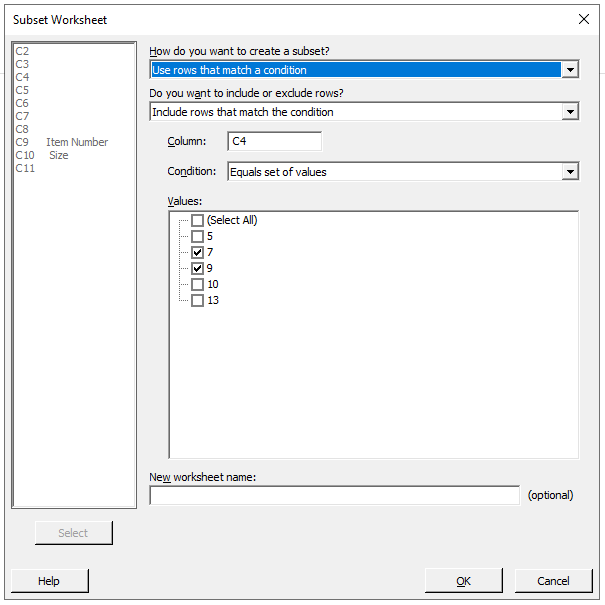
1. Trong mục Do you want to include or exclude rows?, hãy chọn một trong các tùy chọn sau:
-
Include rows that match the condition: Chỉ sao chép các hàng phù hợp với điều kiện vào trang tính mới.
-
Exclude rows that match the condition: Bỏ qua các hàng phù hợp với điều kiện khỏi trang tính mới.
2. Trong Column, nhập cột để tập hợp con theo.
3. Từ Condition, chọn loại điều kiện và sau đó chỉ định các tham số.
Use brushed rows from a graph
Tạo tập hợp dữ liệu con "
Subset" dựa trên các hàng tương ứng với các điểm mà bạn đã biểu diễn trong biểu đồ.
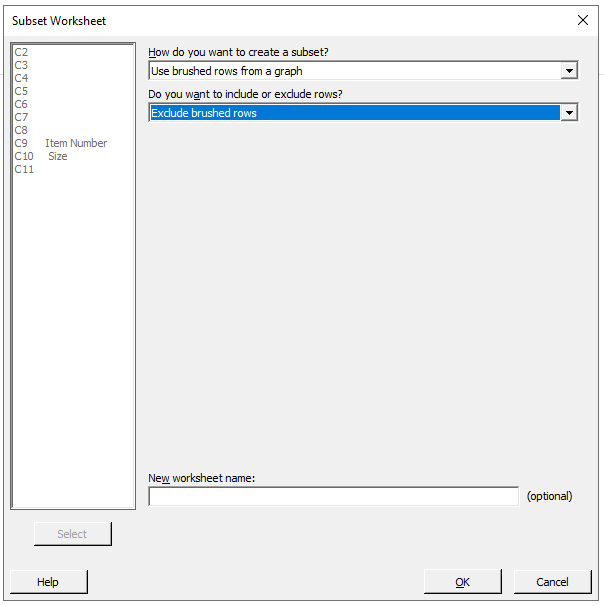
Từ Do you want to include or exclude rows?, hãy chọn một trong các tùy chọn sau:
-
Exclude brushed rows: Bỏ qua các hàng được biểu diễn trên biểu đồ khỏi trang tính mới.
-
Include brushed rows: Chỉ sao chép các hàng được biểu diễn trên biểu đồ vào trang tính mới.
Use rows with formatted cells in a column
Tạo trang tính tập hợp con dựa trên các ô được định dạng (ví dụ: ô có tô màu đỏ) trong một cột. Hoàn thành các bước sau để chỉ định các tùy chọn.
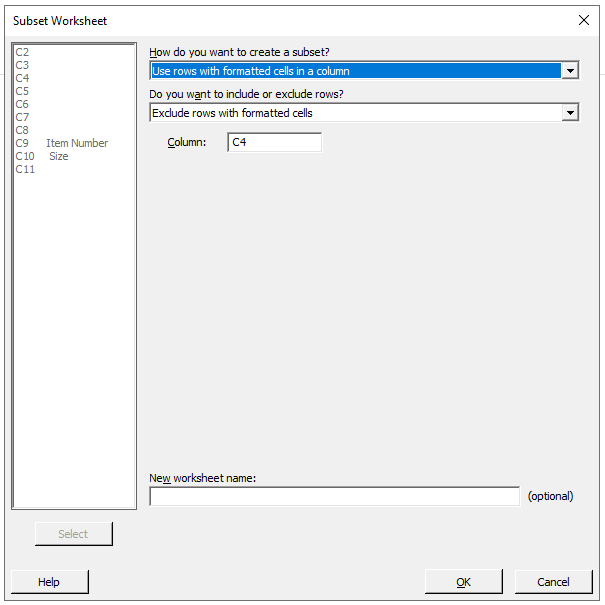
1. Từ Do you want to include or exclude rows?, hãy chọn một trong các tùy chọn sau:
-
Exclude rows with formatted cells: Bỏ qua các hàng chứa các ô được định dạng khỏi trang tính mới.
-
Include rows with formatted cells: Chỉ sao chép các hàng chứa các ô được định dạng vào trang tính mới.
2. Trong Column, hãy nhập cột chứa các ô được định dạng.
Use row numbers
Hoàn thành các bước sau để chỉ định các hàng tạo trang tính tập hợp con tùy chọn.
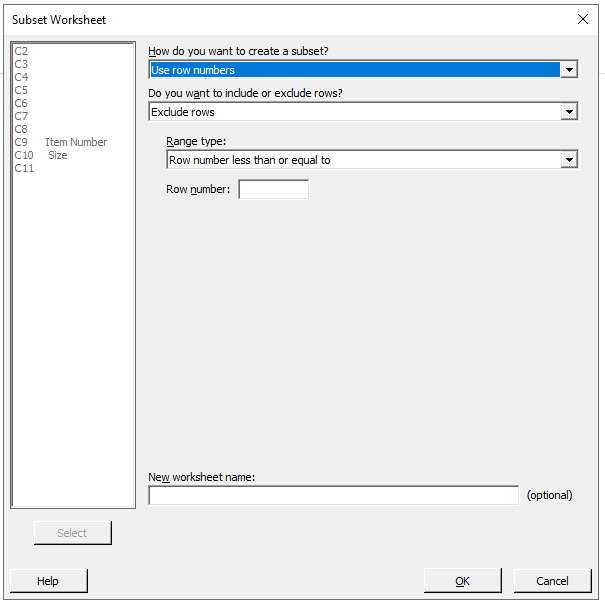
1. Từ Do you want to include or exclude rows?, hãy chọn một trong các tùy chọn sau:
-
Exclude rows: Bỏ qua các hàng được chỉ định khỏi trang tính mới.
-
Include rows: Chỉ sao chép các hàng được chỉ định vào trang tính mới.
2. Trong Range type, chỉ định loại phạm vi, sau đó nhập số hàng hoặc các số để xác định phạm vi. Nếu bạn chọn Tập hợp hàng tùy ý "Arbitrary set of rows", bạn có thể nhập phạm vi hàng bằng dấu hai chấm. Ví dụ: nếu bạn nhập 1: 4 15 20:22 thì các hàng 1, 2, 3, 4, 15, 20, 21 và 22 được bao gồm hoặc loại trừ.
Use formula
Hoàn thành các bước sau để chỉ định các tùy chọn tạo trang tính tập hợp con từ công thức.
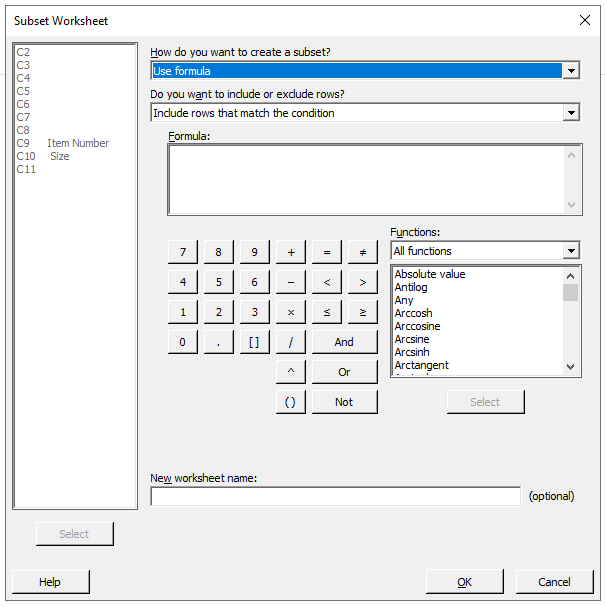
1. Từ Do you want to include or exclude rows?, hãy chọn một trong các tùy chọn sau:
-
Include rows that match the condition: Chỉ sao chép các hàng phù hợp với điều kiện vào trang tính mới.
-
Exclude rows that match the condition: Bỏ qua các hàng phù hợp với điều kiện khỏi trang tính mới.
2. Trong
Formula, hãy nhập một biểu thức. Ví dụ: nếu bạn nhập biểu thức C1 <40000 Và C2> = 16, thì tập hợp con bao gồm (hoặc loại trừ) các hàng mà giá trị trong C1 nhỏ hơn 40000 và giá trị trong C2 ít nhất là 16. Để biết thêm thông tin, Tham khảo
Tạo công thức bằng Calculator.
Tip: Câu lệnh điều kiện được giới hạn ở 1.024 ký tự (bao gồm cả dấu cách). Bạn có thể giảm số ký tự trong câu lệnh điều kiện của mình bằng cách sử dụng số cột thay vì tên cột (ví dụ: C1 thay vì 'Doanh thu cho tháng 7').
Bước 3: Chỉ định tên trang tính mới
Trong New worksheet name, bạn có thể nhập tiêu đề tùy chỉnh cho trang tính.
3. Ví dụ về tạo trang tính tập hợp con dựa trên một công thức
Giả sử một trang tính chứa một cột số phần bao gồm văn bản và số. Người quản lý muốn trang tính tập hợp con để chỉ bao gồm các hàng bắt đầu bằng các chữ cái "win" và kết thúc bằng "s".
1. Chọn File > New > Worksheet.
2. Trong ô tên cột C1, nhập Part.
3. Sao chép và dán hoặc nhập dữ liệu sau vào cột Part:
win322s
prn23s
tts987s
win753s
prn324m
win543m
qlt591m
win456m
4. Chọn Data > Subset Worksheet.
5. Tại mục How do you want to create a subset?, chọn Use formula.
6. Tại mục Do you want to include or exclude rows?, hãy chọn Include rows that match the condition.
7. Trong Formula, sao chép và dán hoặc nhập LEFT (C1,3) = "win" Và RIGHT (C1,1) = "s"
Lưu ý Nếu bạn muốn tập hợp con sử dụng cả chữ hoa và chữ thường (ví dụ: win, Win, WIN), hãy bao gồm hàm LOWER, ví dụ: LEFT (LOWER (C1), 3) = "win". Để biết thêm thông tin, hãy tham khảo Chức năng Calculator.
8. Bấm OK.
Kết quả:
Minitab tạo một trang tính mới chỉ chứa dữ liệu cho các phần bắt đầu bằng "win" và kết thúc bằng "s".
Nguồn: https://support.minitab.com/